Неважећа измена СИМ картице долази након ажурирања на иОС 9.3.1 / иОС 9.3.2
СИМ картица - један од неопходних делова иПхоне-а,дозвољава ваш позив и текст са другима под његовом активацијом. Али многи се корисници жале да се неважећа измена СИМ картице (укључујући „Нема СИМ“ „Није инсталирана СИМ картица“ „Неважеће СИМ картице“) појављује након надоградње на иОС 9.3.1 / 9.3.2 на форуму. У међувремену, многи корисници кажу да неважећа СИМ картица долази после активације иПхонеа, откључавајући и иПхоне. Дакле, овај чланак је написан да реши неважеће проблеме са СИМ-ом на иПхоне СЕ / 6с Плус / 6с / 6 Плус / 6 / 5с / 5ц / 5 / 4с.

Како да поправим грешку иПхоне-а на неисправној СИМ картици након ажурирања иОС 9.3.1 / иОС 9.3.2?
1. Обавезно имате активан план са својим превозником.
2. Укључите и поново искључите режим авиона.
3. Искључите и причекајте око десет минута, а затим поново покрените иПхоне.
4. Уклоните СИМ картицу из уређаја, а затим је вратите натраг. Уверите се да је СИМ лежиште потпуно затворено и да није лабав.
5. Покушајте да ажурирате свој иПхоне на најновију верзију иОС-а путем Аир-а или иТунес-а.
6. Покушајте да користите другу СИМ картицу. Ако нова може да ради на вашем иПхоне-у, можда ћете потражити и замену продавнице вашег оператора.
7. Ако сте користили најмање 3 различите активне СИМ картице на уређају, а грешка на СИМ картици је и даље, обратите се служби компаније Аппле или потражите помоћ у Аппле продавници.
Шта учинити ако сте изгубили контакте на СИМ картици због своје неисправне грешке?
Очигледно је да СИМ игра важнију улогу у томечување контаката него што то понекад чини иПхоне. Јер кад промените СИМ са једног на други телефон, контакти на СИМ картици се могу приказати директно уместо да један контакт за другим контактима измените на стари начин. Али ако сте несретно изгубили драгоцени контакт именик због изгледа неисправне СИМ грешке на иПхоне-у из било којег разлога, обратите се Тенорсхаре иПхоне Дата Рецовери одједном - професионално моћан софтвер за опоравак података како бисте вратили изгубљени телефонски именик и контакте са три начина опоравка. Сада преузмите и инсталирајте прво на свој Виндовс / Мац, а затим урадите следеће.
Корак 1. Одаберите режим опоравка за скенирање
Опоравак података са иОС уређаја: Ако сте заборавили да имате претходно резервне копије контаката на иТунес или иЦлоуд, овај режим може директно скенирати и вратити податке са уређаја.
Покрените програм и повежите иПхоне са рачунаром> Кликните на Старт Сцан

Опорави из иТунес резервних датотека: Ако је ваш уређај неупотребљив или несметан, док сте случајно претходно направили сигурносну копију података на иТунес-у, можете да преузмете контакте из иТунес резервних датотека без иПхоне-а.
Покрените програм> Изаберите Опорави из иТунес резервних датотека> Кликните на Покрени скенирање> Изаберите резервну копију са листе и кликните Покрени скенирање

Опоравак из иЦлоуд сигурносних копија датотека: Алтернативно, ако имате сигурносну копију података на иЦлоуд, овај режим вам добро функционира.
Покрените софтвер> одаберите Рецовер фром иЦлоудсигурносне копије датотека на врху интерфејса> Пријавите се на свој налог и лозинку> Изаберите датотеку сигурносне копије у којој су сачувани изгубљени подаци> Кликните Даље и Следеће поново да бисте скенирали.
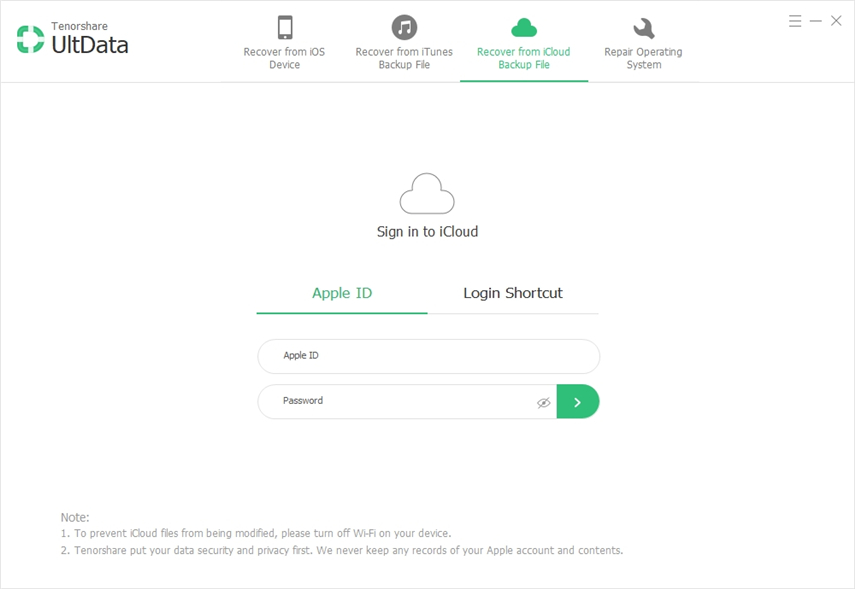
Корак 2. Прегледајте и преузмите изгубљене контакте
Сви подаци биће овде наведени по категоријама. Кликните на Контакти са леве стране за преглед. Означите ставке које су вам потребне и додирните Опорави на дну да бисте завршили.
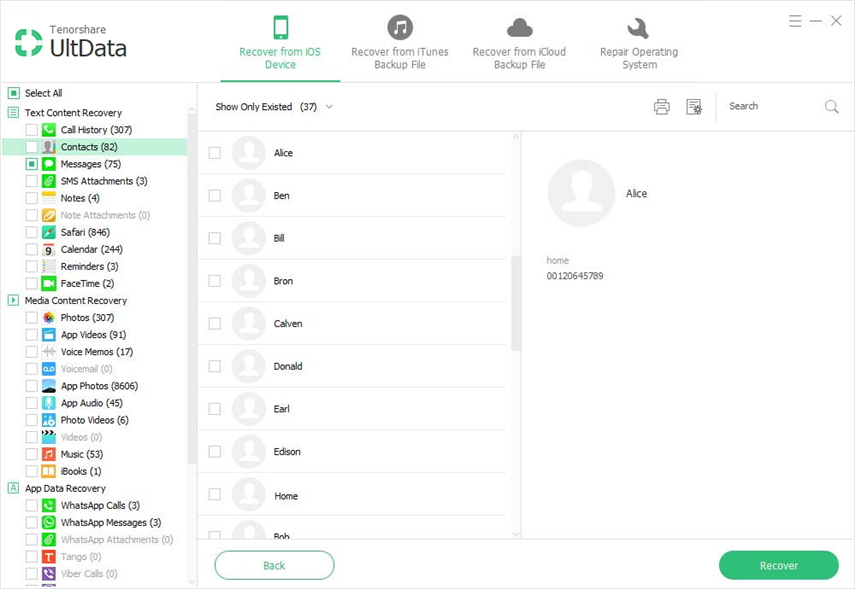
Поред тога, Теносхаре иПхоне опоравак података можевратите изгубљене и избрисане слике / белешке / календаре / видео записе / поруке, итд. за иПхоне СЕ / 6с Плус / 6с / 6 Плус / 6 / 5с / 4с / иПад / иПод. Надам се да ће вам овај чланак помоћи да се решите набујале поруке о неважећој иПхоне СИМ картици и да решите проблем који може уследити. Ако имате било какво питање, оставите га у одељку за коментаре.






![[Проблем решен] иТунес Цлоуд се не повезује на иПхоне иПад Бецасуе Неважећи одговор](/images/itunes-tips/issue-solved-itunes-cloud-not-connect-to-iphone-ipad-becasue-invalid-response.jpg)


